Dynamics 365 App for Outlook бағдарламасын орналастыру және орнату
Бұл тақырып Dynamics 365 App for Outlook бағдарламасын орнату және орналастыру әдісін қамтиды.
Dynamics 365 App for Outlook тұтынушыларды тарту қолданбаларымен жұмыс істейді (мысалы, Dynamics 365 Sales, Dynamics 365 Тұтынушыға қызмет көрсету, Dynamics 365 Marketing, Dynamics 365 Field Service, Dynamics 365 Project Service Automation және Dynamics 365 Customer Engagement (on-premises), 9 нұсқасы) және модельге негізделген Power Apps ол Microsoft Dataverse жұмыс істейді.
Ескертпе
Мультиплекстеу орнату Dynamics 365 қолданбаларына кіру үшін қажетті лицензиялар санын азайтпайды. Қосымша ақпарат алу үшін Мультиплекстеу лицензиясының қысқаша нұсқасын қараңыз.
Алғышарттар
Орнатуды бастамас бұрын келесі алғышарттар қажет.
Серверлік синхрондау арқылы кіріс электрондық поштаны синхрондауды орнату: Электрондық поштаны, кездесулерді, контактілерді және тапсырмаларды серверлік синхрондауды орнату
Dynamics 365 App for Outlook — бұл Microsoft Exchange бағдарламасымен өзара әрекеттесу үшін Exchange Web Services (EWS) протоколын пайдаланатын Outlook қондырмасы. Бұл Microsoft Exchange бағдарламасында OAuth қосулы болуын қажет етеді. Қосымша ақпарат алу үшін: makeEwsRequestAsync әдісіне арналған аутентификация және рұқсаттар.
Windows клиенттерінде Internet Explorer 11 браузері орнатылып, қосылуы керек, бірақ әдепкі браузер болуы міндетті емес. Қосымша ақпарат алу үшін: Office қондырмаларын іске қосуға қойылатын талаптар.
Қолдау көрсетілетінін тексеріңіз: Outlook бағдарламасына арналған жүйе талаптары, шектеулері және конфигурация мәндері
1‑қадам: әдепкі синхрондау әдісін орнату
Dynamics 365 App for Outlook бағдарламасын пайдалану үшін электрондық поштаны өңдеу үшін сервер тарапында синхрондауды орнату қажет. Электрондық поштаны синхрондау туралы қосымша ақпаратты Кіріс және шығыс электрондық пошта синхрондауды орнату бөлімінен қараңыз.
Қолданбаңыздан Параметрлер>Қосымша параметрлер тармағына өтіңіз.
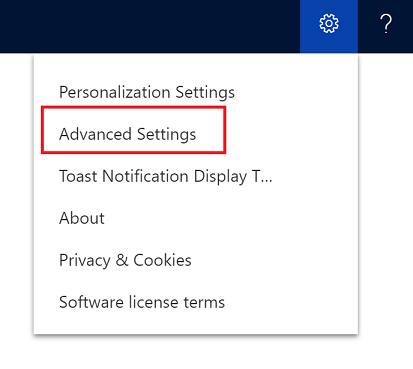
Параметрлер>Басқару бөліміне өтіп, Жүйе параметрлері таңдаңыз.
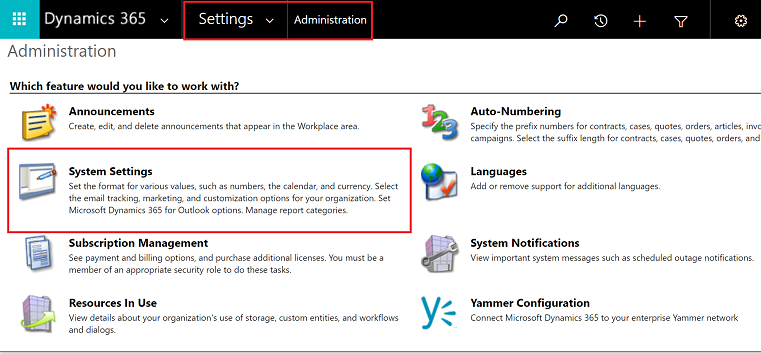
Электрондық пошта қойындысын таңдап, Электрондық поштаны пайдалану арқылы өңдеу Сервер тарапынан синхрондауды орнатыңыз.
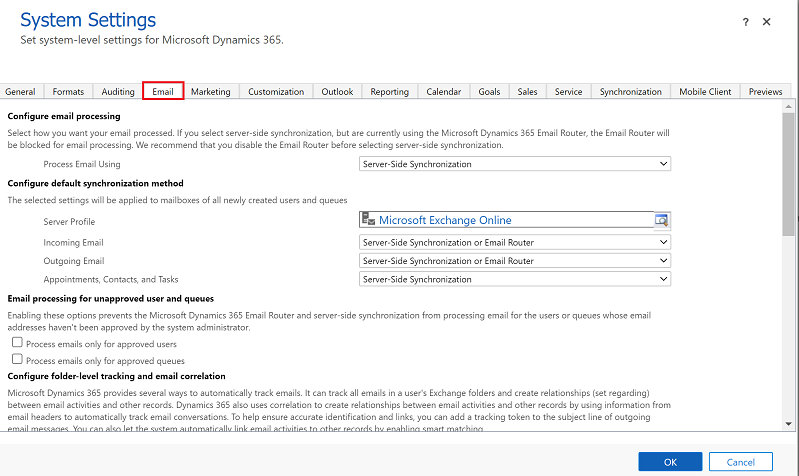
2‑қадам: электрондық пошта конфигурациясын тексеру және пошта жәшіктерін қосу
Пайдаланушы пошта жәшіктерін қосыңыз және тексеріңіз, сонда олар Dynamics 365 App for Outlook бағдарламасын пайдалана алады.
Қолданбаңыздан Параметрлер>Қосымша параметрлер тармағына өтіңіз.
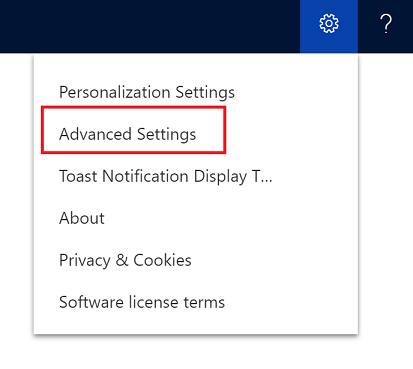
Параметрлер>Электрондық пошта конфигурациясы одан кейін Пошта жәшіктері таңдаңыз.
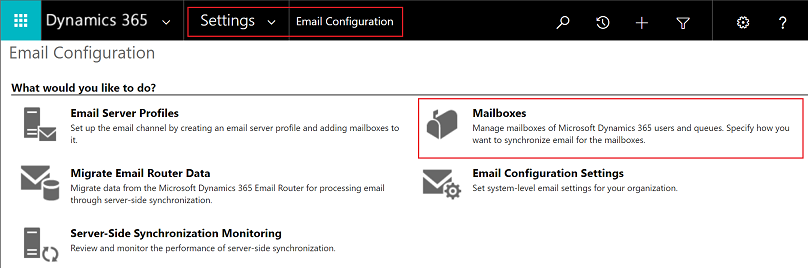
Белсенді пошта жәшіктері көрінісін таңдаңыз, содан кейін тексеріп, қосқыңыз келетін пошта жәшіктерін таңдаңыз.
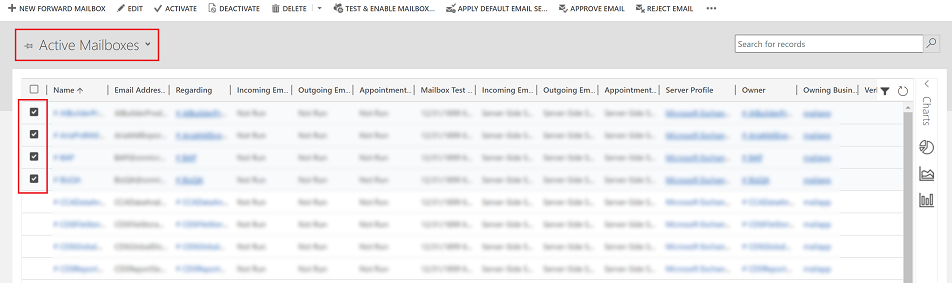
Пәрмендер жолағында ЭЛЕКТРОНДЫҚ ПОЧТАДЫ МАҢДАУ , содан кейін Жарайды таңдаңыз.
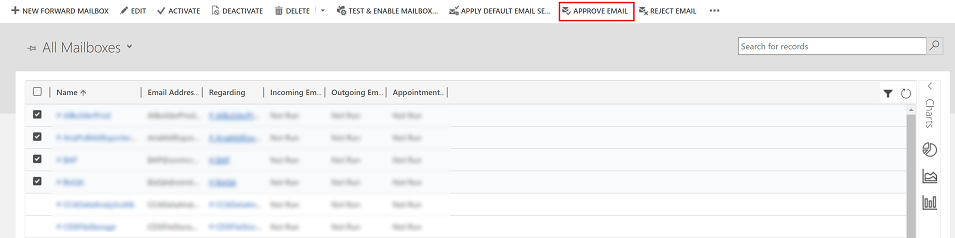
Бекітілгеннен кейін ТЕСТ & ПОШТА ЖӘШІГІН ҚОСУ.
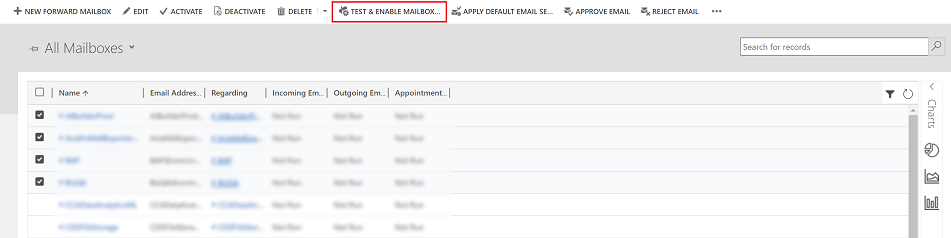
Растау диалогтық терезесінде Жарайды таңдаңыз.
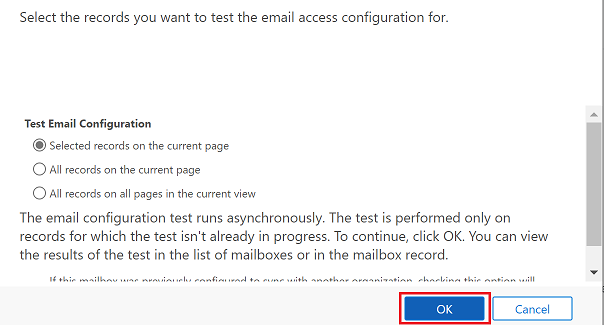
Сізге жүйенің жаңартуларды өңдеуін күту қажет болуы мүмкін. Пошта жәшіктерін неғұрлым көп қоссаңыз, соғұрлым ұзаққа созылуы мүмкін.
2.1‑қадам: конфигурацияны тексеру
Пошта жәшігінің дұрыс орнатылғандығын тексеру үшін алдыңғы қадамда тексерген пошта жәшігін ашыңыз.
Орнату сәтті болса, конфигурация сынақтарының нәтижелері бөлімі Орындалмаған ден болып өзгереді.Сәттілік.
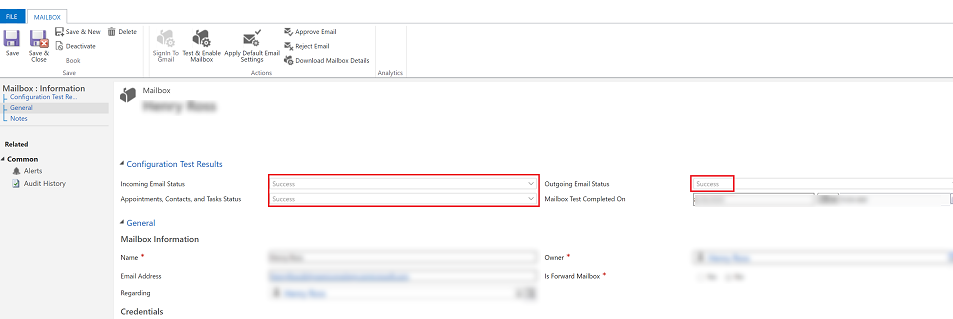
3‑қадам: қауіпсіздік рөлі қатынасын беру
қауіпсіздік рөлі Dynamics 365 App for Outlook Пайдаланушы 9.1.0.4206 немесе одан кейінгі нұсқада қолжетімді. Пайдаланушыда осы қауіпсіздік рөлі болмаса немесе оның негізгі артықшылықтары болса, олар келесі қатені алады: Бұл қолданбаны пайдалануға рұқсатыңыз жоқ. Параметрлерді жаңарту үшін жүйе әкімшісіне хабарласыңыз. Бұл рөлге пайдаланушыларды қосу үшін қосу керек, сонда олар Dynamics 365 App for Outlook бағдарламасын пайдалана алады. Бұл пайдаланушыларда App for Outlook бағдарламасына кіру үшін негізгі артықшылықтардың болуын қамтамасыз етеді.
Пайдаланушы рөліне қатысты негізгі артықшылықтардың үстіндегі басқа қауіпсіздік артықшылықтары көбірек мүмкіндіктерді береді. Мысалы, егер пайдаланушыда Dynamics 365 App for Outlook User қауіпсіздік рөлі-ге қоса, Жеткізушілер кестесінде артықшылықтар болса, олар қажет болған жағдайда Жеткізушілер кестесіне қатысты шешімді электрондық поштаны көреді.
Сондай‑ақ App for Outlook бағдарламасы жүйеге қажет қауіпсіздіктің минималды рөлдерімен дұрыс конфигурацияланған сервер тарапында синхрондауды қажет етеді. Бұл рөлдер төмендегі кестеде көрсетілген.
| Артықшылық аты | Table | қауіпсіздік рөлі ішіндегі орын (қойынды). |
|---|---|---|
| prvReadEmailServerProfile | EmailServerProfile | Бизнес басқару |
| prvWriteMailbox | Пошта жәшігі | Бизнес басқару |
| prvReadMailbox | Пошта жәшігі | Бизнес басқару |
| prvReadOrganization | ұйым | Бизнес басқару |
| prvSyncToOutlook (exchangesyncidmapping | Outlook | Бизнесті басқару > Құпиялылыққа қатысты артықшылықтар |
| prvReadActionCard | ActionCard | Негізгі жазбалар |
| prvDeleteActivity | Қызмет | Негізгі жазбалар |
| prvAppendActivity | Қызмет | Негізгі жазбалар |
| prvWriteActivity | Қызмет | Негізгі жазбалар |
| prvCreateActivity | Қызмет | Негізгі жазбалар |
| prvReadActivity | Қызмет | Негізгі жазбалар |
| prvAppendToActivity | Қызмет | Негізгі жазбалар |
| prvReadConnection | Байланыс | Негізгі жазбалар |
| prvAssignContact | КОНТАКТ | Негізгі жазбалар |
| prvReadContact | КОНТАКТ | Негізгі жазбалар |
| prvWriteContact | КОНТАКТ | Негізгі жазбалар |
| prvCreateContact | КОНТАКТ | Негізгі жазбалар |
| prvDeleteContact | КОНТАКТ | Негізгі жазбалар |
| prvReadUserQuery | Сақталған көрініс | Негізгі жазбалар |
| prvReadQueue | Кезек | Негізгі жазбалар |
| prvReadQuery | Көру | Теңшеу |
| prvReadIncident | Case | Service |
| prvSearchAvailability | Қызметті басқару > Әртүрлі артықшылықтар | |
| prvOverrideCreatedOnCreatedBy | Бизнесті басқару > Әртүрлі артықшылықтар |
Ескертпе
Топ құрсаңыз және топты Dynamics 365 App for Outlook User қауіпсіздік рөлі ішіне қоссаңыз, бұл артықшылықтарды сол топтағы пайдаланушыларға автоматты түрде таратпайды. Бұл Outlook үшін Dynamics 365 Appf пайдалану артықшылығы бар теңшелетін рөлдерге де қолданылады.
Пайдаланушыларды Outlook қауіпсіздік рөлі қолданбасына қосу үшін қолданбадан Параметрлер>Қосымша параметрлер тармағына өтіңіз.
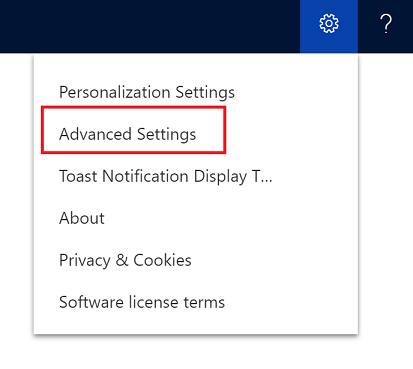
Параметрлер>Қауіпсіздік одан кейін Пайдаланушылар таңдаңыз.
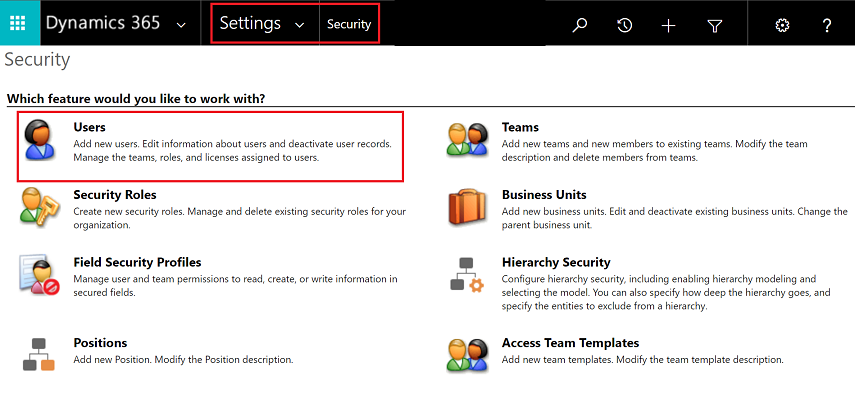
Тізімнен пайдаланушыларды таңдап, Рөлдерді басқару таңдаңыз.
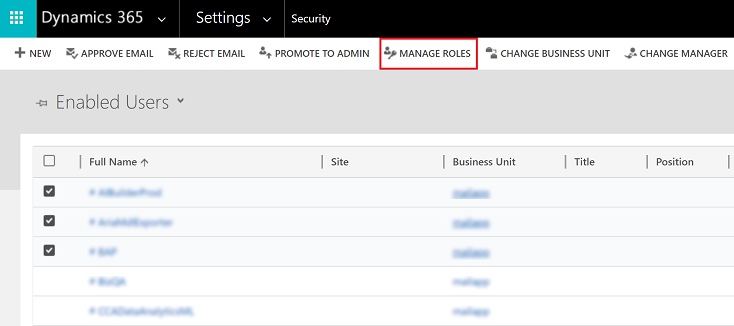
Пайдаланушы рөлдерін басқару диалогтық терезесінде пайдаланушыларға Dynamics 365 App for Outlook Пайдаланушы қауіпсіздік рөлі таңдаңыз, содан кейін Жарайды.
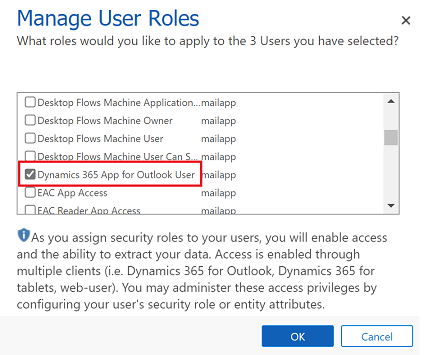
4-қадам: App for Outlook бағдарламасын орнату
Dynamics 365 App for Outlook бағдарламасын таңдалған пайдаланушыларға, барлық пайдаланушыларға жіберу үшін осы қадамдарды орындаңыз немесе пайдаланушылар оны қажет болған жағдайда өздері орнатуы керек.
Маңызды
Microsoft Dataverse ішіндегі орталар үшін әкімші Outlook шешіміне арналған қолданбаны Microsoft AppSource мекенжайынан ала алады. AppSourceжүйесіне кіргеннен кейін Outlook бағдарламасына арналған қолданбаны орнатқыңыз келетін ортаны таңдаңыз. Қосымша ақпаратты Microsoft Dynamics 365 App for Outlook бөлімінен қараңыз.
Орнату сәтті болуы үшін Dataverse ұйымның Dataverse дүкені болуы керек. AppSource
Қолданбаны пайдаланушыларға жіберу үшін қолданбаңыздан Параметрлер>Қосымша параметрлер тармағына өтіңіз.
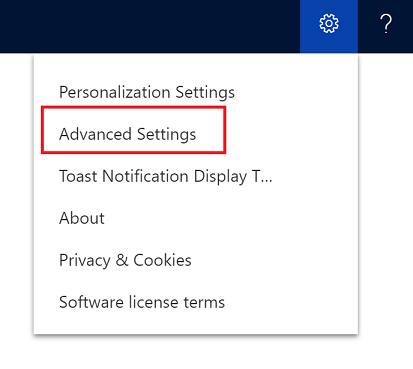
Параметрлер>Dynamics 365 App for Outlook өтіңіз.
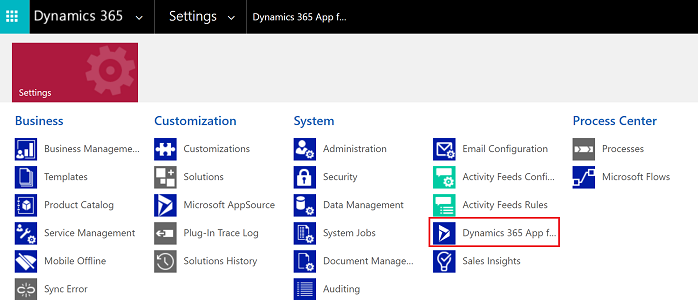
Жұмысты бастау Microsoft Dynamics 365 App for Outlook бетінде Outlook бағдарламасына арналған қолданбаны пайдалана алатын барлық жарамды пайдаланушылар тізімі берілген. Бағдарламаны пайдаланушыларға қалай орналастырудың бірнеше түрлі нұсқалары бар:
1-параметр: Outlook бағдарламасына арналған қолданбаны барлық жарамды пайдаланушыларға автоматты түрде қосу үшін құсбелгіні қойыңыз. Егер пайдаланушының электрондық поштасы сервер тарапында синхрондау арқылы синхрондалса, бағдарламаны оларға беру үшін ештеңе істеудің қажеті жоқ.

2-параметр: дұрыс орнатылған барлық пайдаланушыларға қолданбаны қолдану үшін ҚОЛДАНБА ҚОСУ пәрменін таңдаңыз. КүйКүтуде күйіне өзгереді.
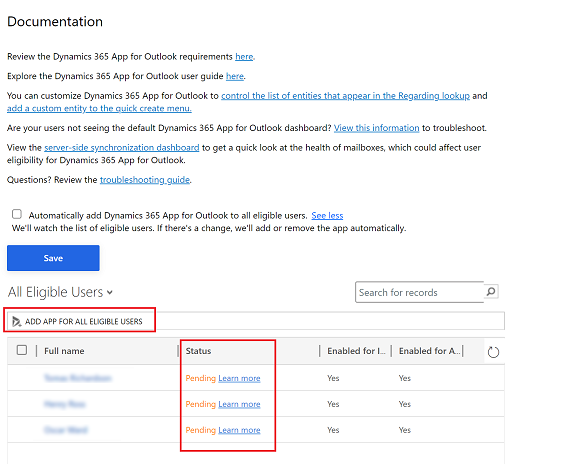
3-параметр: қолданбаны белгілі бір пайдаланушыларға итеріңіз, тізімнен сол пайдаланушыларды таңдаңыз, содан кейін Outlook-қа қолданба қосу опциясын таңдаңыз.
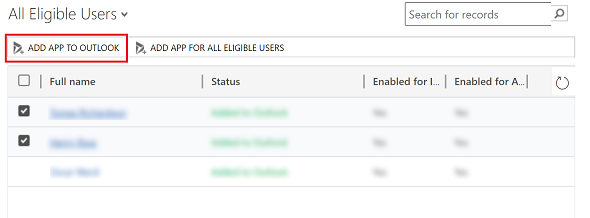
Күй Outlook-қа қосылды болып өзгереді және қолданба пайдаланушыларыңыз үшін қолжетімді болады.
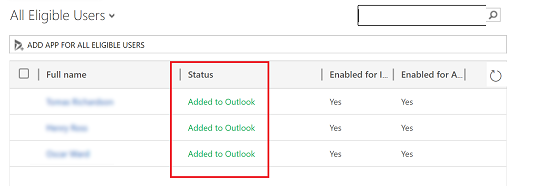
Қосылған пайдаланушылар үшін бағдарлама Outlook таспасында пайда болады.

Пайдаланушылардың App for Outlook бағдарламасын өздері орнатуын сұрау
Қолданбаңыздан Параметрлер>Қосымша параметрлер тармағына өтіңіз.
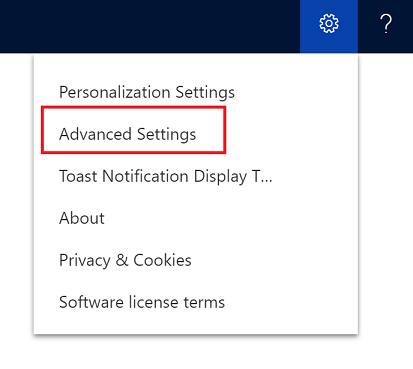
Параметрлер түймешігін
 қайта таңдап, одан кейін Dynamics 365 қолданбаларына арналған қолданбалар таңдаңыз.
қайта таңдап, одан кейін Dynamics 365 қолданбаларына арналған қолданбалар таңдаңыз.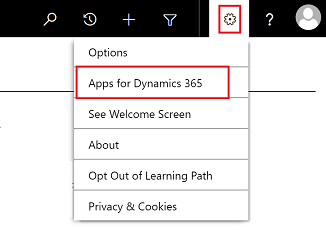
Dynamics 365 қолданбаларына арналған қолданбалар экранында, Dynamics 365 App for Outlook астында пайдаланушылар Outlook бағдарламасына қолданба қосу пәрменін таңдайды.
Пайдаланушылар үшін Dynamics 365 бағдарламаларын (жергілікті) орналастыру
Dynamics 365 бағдарламаларын (жергілікті) пайдалансаңыз, мына қадамдарды орындаңыз.
Dynamics 365 бағдарламалары серверін интернеттен орналастыруға болатындай етіп реттеңіз. Microsoft Dynamics 365 қолданба үшін IFD конфигурациясын қараңыз.
Егер Exchange on-premises нұсқасына қосылсаңыз, OAuth провайдерін теңшеп, клиент бағдарламаларын тіркеңіз. Конфигурациялау Windows Server 2012 R2 for Dynamics 365 OAuth пайдаланатын қолданбаларды қараңыз.
Орнату ақаулықтарын жою
Егер Dynamics 365 App for Outlook Параметрлер түймесін
 басқан кезде көрмесеңіз, мүмкіндікті қосқаныңызды тексеріңіз.
басқан кезде көрмесеңіз, мүмкіндікті қосқаныңызды тексеріңіз.Егер сізде немесе пайдаланушыларда Dynamics 365 App for Outlook орнатуда қиындықтар туындаса, бұл олардың Exchange пошта жәшігінің қазіргі уақытта басқа Microsoft Dataverse ортасымен немесе Customer Engagement (on-premises) ұйымымен байланыстырылғандығынан болуы мүмкін. Exchange пошта жәшігі (электрондық пошта мекенжайы) кездесулерді, контактілерді және тапсырмаларды тек бір ұйыммен синхрондауы мүмкін, ал сол ұйымға жататын пайдаланушы кездесулерді, контактілерді және тапсырмаларды тек бір Exchange пошта жәшігімен синхрондай алады. Негізгі синхрондау ұйымын өзгерткіңіз келсе, Exchange бағдарламасында сақталған параметрді қайта жаза аласыз. Қосымша ақпарат алу үшін осы КБ мақаласын қараңыз.
Кері байланыс
Жақында қолжетімді болады: 2024 жыл бойы біз GitHub Issues жүйесін мазмұнға арналған кері байланыс механизмі ретінде біртіндеп қолданыстан шығарамыз және оны жаңа кері байланыс жүйесімен ауыстырамыз. Қосымша ақпаратты мұнда қараңыз: https://aka.ms/ContentUserFeedback.
Жіберу және пікірді көру